Numbrid ja kuupäevad võivad Microsoft Wordi kirjakooste puhul probleeme tekitada, eriti kui andmeallikaks on Exceli töövihik. Mõned probleemid on kergemini lahendatavad kui teised. Ilma kümnendväärtusteta numbreid (nt viiekohaline sihtnumber või täisarv) saab Excelis teisendada tekstiväärtusteks. Kuupäevade ja kümnendkohtade arvudega seotud probleemide vältimiseks peate nendele liitväljadele sisestama vormingukoodid, et vormindada need väärtused koostatud dokumentides õigesti.
Näpunäide
Teised dokumenditüübid, mida saab Wordi kirjakooste andmeallikana kasutada, on järgmised:
- A ühetasandiline andmebaas faili
- Tabel HTML-failist
- Microsoft Outlooki aadressiraamat
- Veel üks Microsoft Wordi dokument singliga. andmetabel
- Tekstifail, mille andmeväljad on eraldatud komadega. või vahelehed
Need dokumenditüübid ekspordivad väärtused tekstina.
Täisarvude liitmine
Täisarvude vormindamine on kõige parem teha enne lähteandmete importimist Wordi. Selles jaotises käsitletakse Exceli kasutamist.
Päeva video
1. toiming: avage andmeallikas
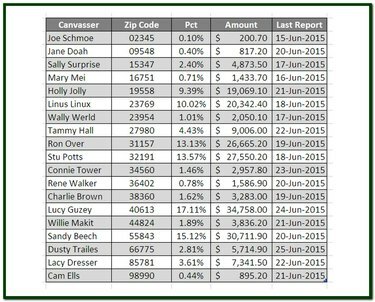
Pildi krediit: Ron Price
Avage Exceli andmeallika töövihik ja kui seal on mitu lehte, klõpsake töölehe vahekaarti, mis sisaldab kirjakooste lähteandmeid.
2. samm: vormindage täisarvud tekstina
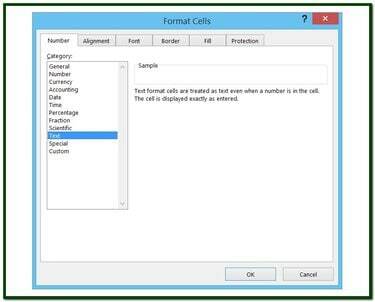
Pildi krediit: Ron Price
Valige täisarvulisi väärtusi sisaldav veerg. Paremklõpsake valitud lahtreid ja valige Lahtrite vormindamine hüpikmenüüst, et kuvada Lahtrite vormindamine Dialoogikast. Klõpsake peal Tekst valikus Kategooria nimekirja. Klõpsake Okei vormingu muudatuse rakendamiseks. Valitud lahtrite andmed on nüüd tekstivormingus.
Numbrite liitmine kümnendväärtustega
Kümnendkohtade jaoks saate lihtsalt vormindada numbri otse Wordis.
1. samm: kuvage liitmisväljad
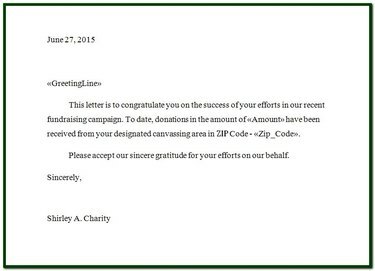
Pildi krediit: Ron Price
Numbrivälja kümnendkohtade arvu vormindamiseks (nt valuuta, protsendid või mis tahes kümnendväärtustega arv) lisage liitmisväljale vorminduskoodid. Avage kirjakooste dokument (kiri, e-kiri jne), et kuvada selle liitmisväljad, mis kuvatakse kui <
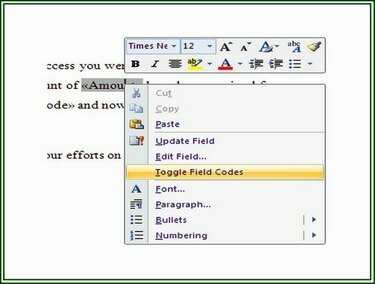
Pildi krediit: Ron Price
2. samm: lülitage väljakoodid sisse
Ühendusväli <
3. samm: sisestage vorminduskoodid
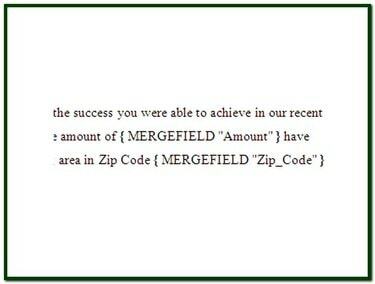
Pildi krediit: Ron Price
<
-
# - Näitab, et vormindamine järgneb.
-
$ - Määrab välja esiküljel kuvatava märgi.
-
, (koma) – näitab, et arvulises väärtuses tuleb vajaduse korral sisestada komad.
-
# (numbrimärk) – näitab kuvatavate fikseeritud numbrite arvu.
- .00 - Näitab, et kuvatakse kahekohaline koma (antud juhul). Ilma kümnendkohtadeta arv kuvatakse kümnendkoha järel nullidega.
Protsentide ühendamine
Nagu iga Exceli valemiga arvutatud arv, ei pruugi toorväärtused piirduda ainult kahe fikseeritud kümnendkohaga, olenemata sellest, mis lahtris kuvatakse. Nagu eelmises etapis näidatud, saab arvu pikkuseks, eriti mis tahes kümnendkohtadeks, määrata kindla arvu kohti.
Toimingud koodide vormindamisel
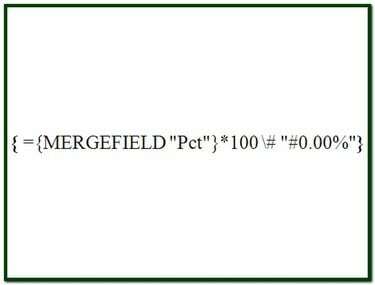
Pildi krediit: Ron Price
Mõnel juhul on vaja andmeväli ühendada, enne kui sellega saab tegutseda. Näites olev väli "Pct" on näide. Nende andmete kuvamiseks ühendatud dokumendis kahe kümnendkoha protsendina vähemalt ühe olulise numbri ja protsendimärgiga on vaja kahte toimingut.
1. toiming: hankige andmed
Asendage olemasolev MERGEFIELD-lause uue avalduse sisemise toiminguga MERGEFIELD "Pct". See lauseklausel hangib andmed andmeallikast ja teeb need ülejäänud vorminduskoodi jaoks kättesaadavaks. Pärast sisemise klausli sisestamist kasutage CTRL-F9 klahvid lause sulgudesse lisamiseks.
2. samm: vormindage andmed
Sisestage võrdusmärk ("=") enne 1. sammus sisestatud avaldust. See annab funktsioonile Merge teada, et avaldus sisaldab operaatorit. Järgmisena sisestage ülejäänud vormingukood, *100 # "#0.00%", vahetult sisemise lause kõige parempoolse sulu taga. See klausel korrutab liitmisväärtuse 100-ga (komakoha nihutamiseks), vormindab väärtuse kahe kümnendkoha protsendina ja kuvab protsendimärgi. Sel hetkel peaks liitmisväli olema ={ MERGEFIELD "Pct"}*100 # "#0,00%". Kasuta CTRL-F9 sulgeda kogu lause sulgudesse ja aktiveerida see.
Kuupäevade ühendamine
Kuupäeva liitmiseks Excelist vormingus K/d/a, näiteks 15.06.2015, ei ole vaja erilist vormindamist. See kuupäevavorming sulandub hästi. Kui soovite aga kuupäeva kuvada mõnes muus vormingus (nt 15. juuni 2015), on vaja mõningaid vorminduskoode.
Kuupäevavälja liitmiseks ja selle kuvamiseks päeva, kuu, aastana on vormingukood "@ "MMMM d, yyyy", kus "@" tähistab kuupäeva vorming ja "MMMM d yyyy" tähistab tekstis kuud, päeva ilma eesoleva nullita ja aastat neljakohalisena number
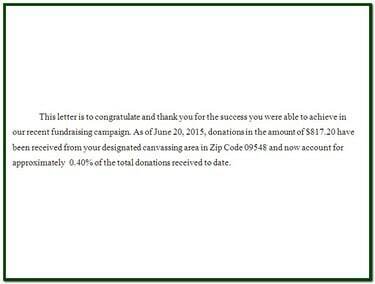
Pildi krediit: Ron Price
Näpunäide
Kirjakooste kuupäevade vormindamisel kasutavad kuu kohahoidjad ja vormingukoodid suurtähte "M". Minutite tähistamiseks kasutatakse väikest tähte "m".



